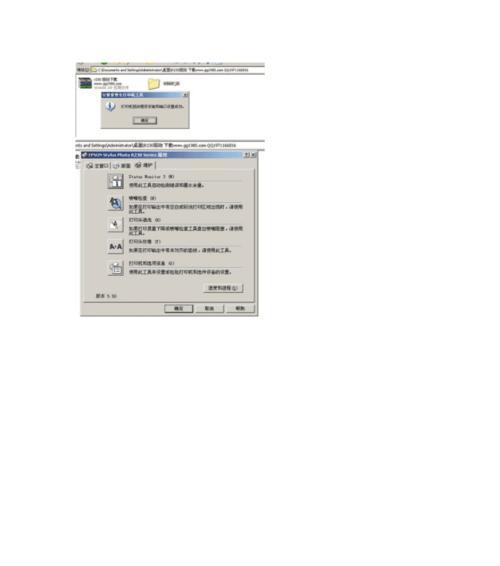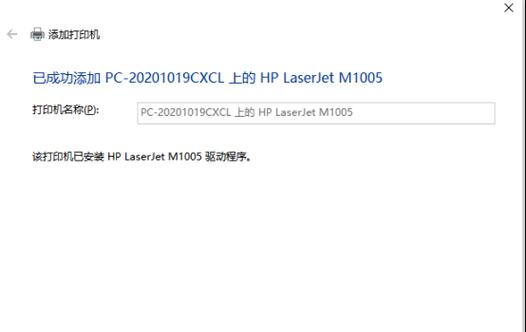在使用打印机之前,我们需要正确安装打印机驱动程序,以确保打印机能够正常工作。本文将详细介绍安装打印机驱动程序的步骤,让您能够快速轻松地完成安装过程。
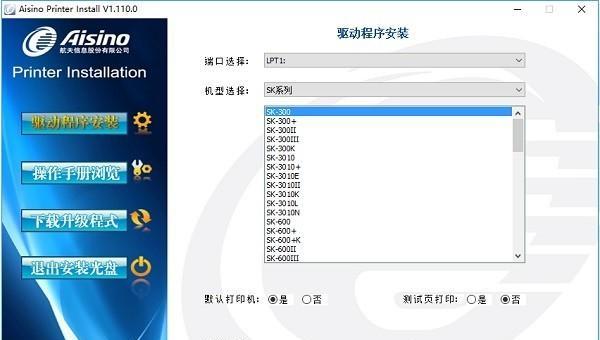
1.确认打印机型号和操作系统要求:在开始安装之前,首先要确定打印机的型号和您的计算机所使用的操作系统版本,这对于选择正确的驱动程序非常重要。
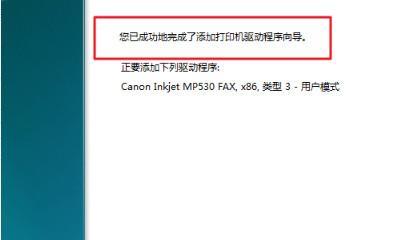
2.下载适用于您的操作系统的驱动程序:访问打印机制造商的官方网站,找到支持页面并下载适用于您操作系统的最新版驱动程序。
3.双击下载的驱动程序文件:一旦下载完成,找到该文件并双击打开。这将启动驱动程序的安装向导。
4.阅读并接受许可协议:在安装向导的第一个屏幕上,您将看到许可协议。请仔细阅读并确保您同意其中的条款和条件,然后点击“接受”按钮。
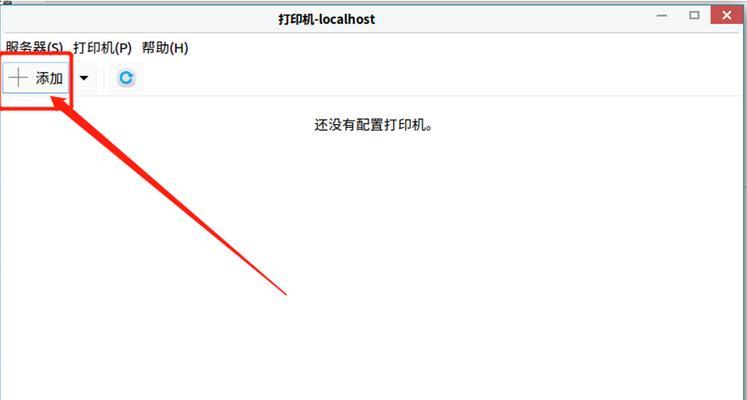
5.选择安装位置:在下一个屏幕上,您将被要求选择安装驱动程序的位置。默认情况下,通常选择建议的位置即可,但您也可以选择其他位置。
6.等待驱动程序安装:一旦您选择了安装位置,接下来就是等待驱动程序的安装过程完成。这可能需要一些时间,请耐心等待。
7.连接打印机:在驱动程序安装完成后,按照打印机制造商的指示,连接打印机到计算机。这通常涉及使用USB线缆将打印机连接到计算机的USB端口。
8.打开设备管理器:在计算机桌面上,右键点击“开始”按钮并选择“设备管理器”选项。这将打开设备管理器窗口,您将能够找到刚刚连接的打印机。
9.检查打印机状态:在设备管理器中找到打印机后,请确保其状态显示为“正常”或“已连接”。如果状态不正确,可能需要重启计算机或重新连接打印机。
10.测试打印:一旦打印机状态正常,您可以进行测试打印以确保一切工作正常。打开任何文档或图片,并选择打印选项,然后选择您安装的打印机进行打印。
11.检查打印质量:一旦打印完成,检查打印质量是否满意。如果出现问题,您可能需要重新安装驱动程序或检查打印机设置。
12.定期更新驱动程序:为了确保打印机性能和稳定性,建议定期检查打印机制造商的官方网站以获取最新版驱动程序,并进行更新。
13.解决常见问题:如果在安装过程中遇到任何错误或问题,请参考打印机制造商的官方支持文档或联系客户支持进行解决。
14.考虑网络打印:如果您有多台计算机需要共享同一台打印机,可以考虑设置网络打印功能,以便所有计算机都可以方便地使用该打印机。
15.完成安装:恭喜!您已经成功安装了打印机驱动程序。现在您可以愉快地使用打印机进行各种打印任务了。
正确安装打印机驱动程序是保证打印机正常工作的关键步骤。通过按照本文所述的步骤进行操作,您可以轻松地完成这一过程,并享受到高质量的打印体验。记得定期更新驱动程序以保持最佳性能,并随时解决可能出现的问题。